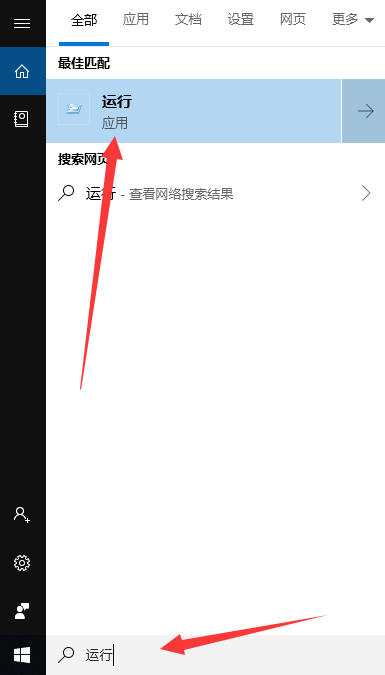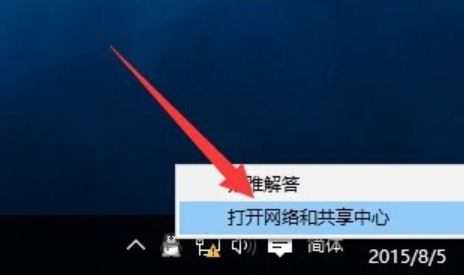word2010生成条形码(word2010条形码制作方法)
来源: 最后更新:22-10-24 03:24:33
-
word2010生成条形码的方法如下:
1、首先是打开Word2010,执行“文件,选项”命令,然后在打开的“选项”对话框中选择“自定义功能区”,在右侧的“自定义功能区”下将“开发工具”勾选,最后单击“确定”关闭选项对话框,即可将“开发工具”添加到Word了。
2、接着在Word中单击“开发工具”选项卡,然后在“控件”功能区中单击“旧式工具”,在弹出的“旧式窗体”中选择“其他控件”。

3、之后在弹出的“其他控件”对话框中找到“Microsoft Barcode控件14.0”。
4、用鼠标双击Microsoft Barcode控件14.0即可插入默认的条形码了。
Word 2010 提供了一系列新增和改进的工具,使自己像设计专家一样并突出重要内容。直接将令人印象深刻的格式效果(例如渐变填充和映像)添加到文档中的文本。现在自己可以将许多相同效果应用于文本和可能已用于图片、图表和 SmartArt图形的形状。使用新增和改进的图片编辑工具(包括通用的艺术效果和高级更正、颜色以及裁剪工具)可以微调自己的文档中的各个图片,使其看起来效果更佳。 从许多可自定义的 Office主题中进行选择,以调整文档中的颜色、字体和图形格式效果。自定义主题使用自己的个人或业务品牌。
免责声明:本文系转载,版权归原作者所有;旨在传递信息,其原创性以及文中陈述文字和内容未经本站证实。
孕期去水肿食物有哪些 想不到这些食物还能消水肿怀孕之后会遇到很多的状况,其中孕期水肿也属于状况之一,相信还有很
孩子学习效率提高的秘诀 得了疤痕怎么办?广州去找健肤医院 2024潍坊风筝会(交通+出行)指南 2021年潍坊风筝会在哪里举行 2024年济南国防教育知识竞赛赢救援包活动热门标签
热门文章
-
福特蒙迪欧空调滤芯在哪 日产奇骏空调滤芯在哪 24-05-17
-
coupe啥意思 卡宴coupe和卡宴区别 24-05-17
-
关心男性朋友的暖心的话 关心男性朋友的暖心的话语简短 24-05-17
-
win10更新错误代码0xc00000fd怎么办 win10系统更新错误0x800f081f 24-05-17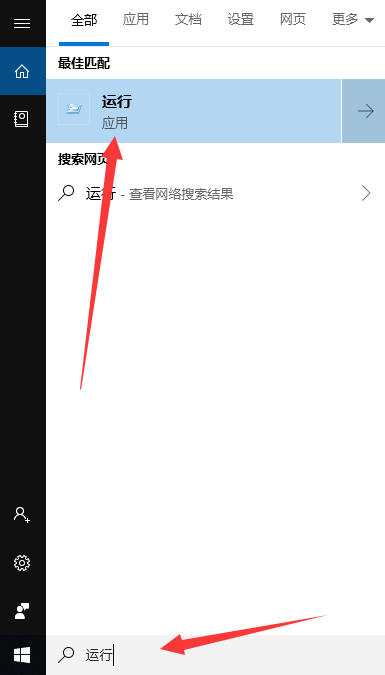
-
win10连接无线连接出现黄色感叹号怎么办 24-05-17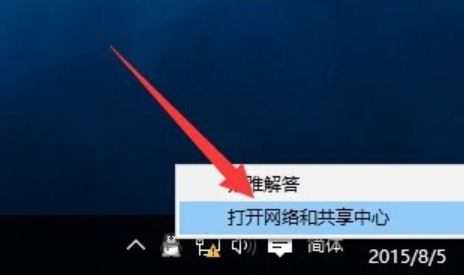
-
昂科拉是什么车型 昂科拉是别克什么车型 24-05-17
-
博克斯特是什么车 博克斯特是什么车品牌 24-05-17
-
n52是什么车(N52是什么车型) 24-05-17
-
谷雨后面是什么节气 谷雨后面是哪个节气 24-05-17
-
欧束名字分数118分(欧束男孩什么意思) 24-05-17